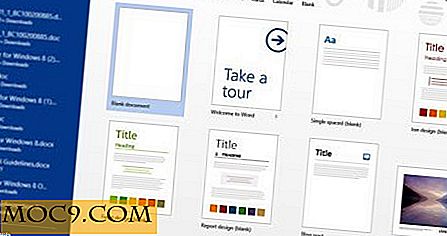So erstellen Sie ein Gastkonto in Windows 10
Windows 10 ändert erneut die Art und Weise, wie wir Benutzer erstellen und verwalten. Das Erlernen, wie man einen neuen Benutzer in Windows hinzufügt, ist einfach, obwohl es einen neuen Standort hat, und es sogar mit mehr Optionen kommt.
Windows 10 ermöglicht es uns, zwei Arten von Benutzern zu erstellen: Familie und andere Benutzer. Die Familie ist unter Erwachsenen und Kindern aufgeteilt. Der Unterschied liegt darin, dass die Kategorie "Erwachsene" die Möglichkeiten der Kinder einschränkt, indem sie hauptsächlich die elterliche Kontrolle über die Kinder ausübt.
Das Erstellen eines Gastkontos auf einem Windows 10-Computer ist sehr einfach. Es gibt zwei Möglichkeiten, wie Sie ein Konto erstellen können.
Methode 1
1. Gehen Sie zum Startmenü und beginnen Sie mit der Eingabe von "user". Sie sollten oben im Bereich Benutzerkonten sehen können. Klick es an.

2. Klicken Sie auf Ein anderes Konto verwalten .

3. Klicken Sie in den PC-Einstellungen auf Neuen Benutzer hinzufügen .

4. Vergewissern Sie sich, dass Sie sich im Bereich "Familie und andere Benutzer" befinden und klicken Sie rechts unten auf "Anderen Benutzer zu diesem PC hinzufügen" .

5. Im nächsten Fenster werden Sie gefragt, wie diese Person das unterschreiben wird. Klicken Sie unten auf Die Person, die ich hinzufügen möchte, hat keine E-Mail-Adresse .

6. Klicken Sie auf Einen Benutzer ohne Microsoft-Konto hinzufügen .

7. Zum Abschluss müssen Sie den Namen eingeben. Sie können nicht nur "guest" verwenden. Sie müssen auch ein Passwort hinzufügen, aber es kann so einfach wie 123456 sein. Zum Abschluss klicken Sie einfach auf die nächste Schaltfläche, die blau markiert wird.
Um zu sehen, ob Ihr Gastkonto korrekt hinzugefügt wurde, müssen Sie zur Schaltfläche "Start" zurückkehren und "user" erneut eingeben. Gehen Sie wie am Anfang zu "Benutzerkonten" und klicken Sie auf Ein anderes Konto verwalten .
Sie sollten das Gastkonto direkt neben Ihrem sehen können.
So aktivieren Sie das Gastkonto
Herzliche Glückwünsche! Sie haben Ihr Windows 10-Gastkonto erstellt. Nach dem Einrichten müssen Sie es aktivieren. Um dies zu tun, müssen Sie auf die Schaltfläche Start klicken und mit der linken Maustaste auf Ihren Namen klicken. Sie werden einen Wechsel zu Gast sehen.
Methode 2
1. Klicken Sie auf das lusrmgr.msc Sie lusrmgr.msc und klicken Sie auf die einzige verfügbare Option.

2. Klicken Sie unter Lokale Benutzer und Gruppen auf Benutzer .

3. Klicken Sie in der mittleren Spalte auf Guest, und das Fenster Guest Properties wird angezeigt. Geben Sie den Namen ein, den das Gastkonto haben soll.

4. Vergessen Sie nicht, Account deaktiviert zu wählen, damit diese Methode funktioniert. Speichern Sie Ihre Änderungen, indem Sie auf die Schaltfläche Übernehmen und OK rechts unten im Feld klicken.
5. Um zu überprüfen, ob alles korrekt ausgeführt wurde, klicken Sie auf den Start-Button, klicken Sie auf Ihren Namen und Sie können das gerade erstellte Gastkonto sehen.
Fazit
Wie das alte Sprichwort sagt: "Alle Wege führen nach Rom." Mit anderen Worten, es gibt verschiedene Wege, dasselbe zu tun. Oben sehen Sie zwei Methoden, aus denen Sie auswählen können, und Sie müssen nur die auswählen, die Ihnen leichter fällt. Wenn Sie die Informationen nützlich gefunden haben, vergessen Sie nicht, an Ihren Social-Media-Konten teilzunehmen und einen Kommentar darüber abzugeben, für welche Methode Sie sich entschieden haben.




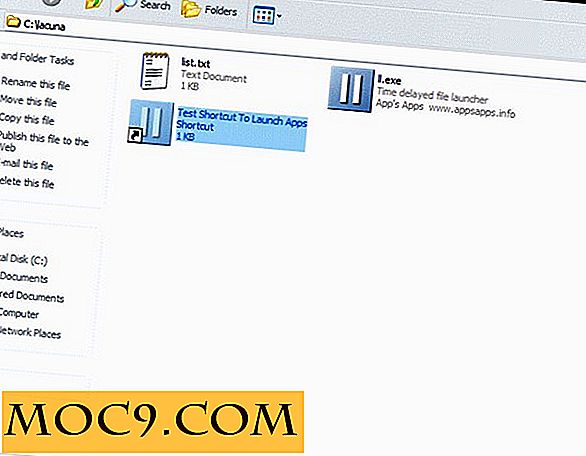
![[Snippet] So verhindern Sie, dass Ihre Freunde Sie zu Facebook-Orten einchecken](http://moc9.com/img/facebook-privacy-setting.jpg)